1.官网下载MySQL
1.官网下载MySQL
下载MySQL点击下载
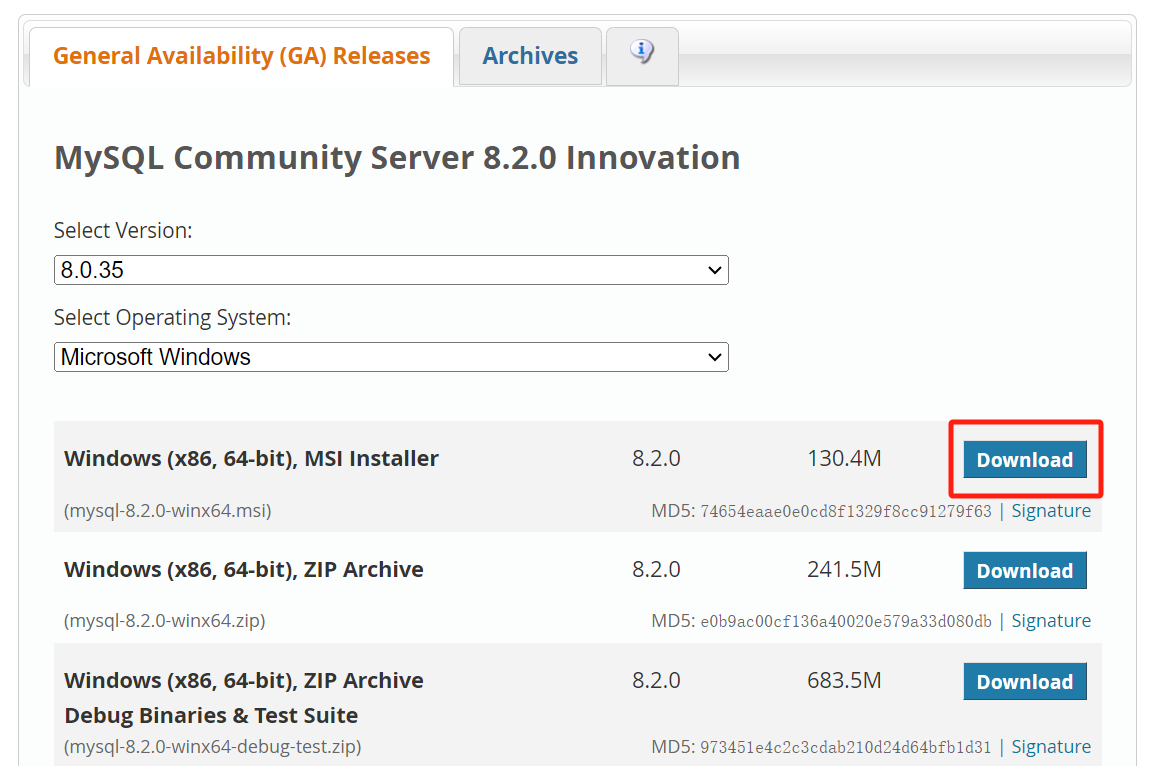
点击download按钮
出现如下界面,选择No thanks, just start my download链接进行下载就好。
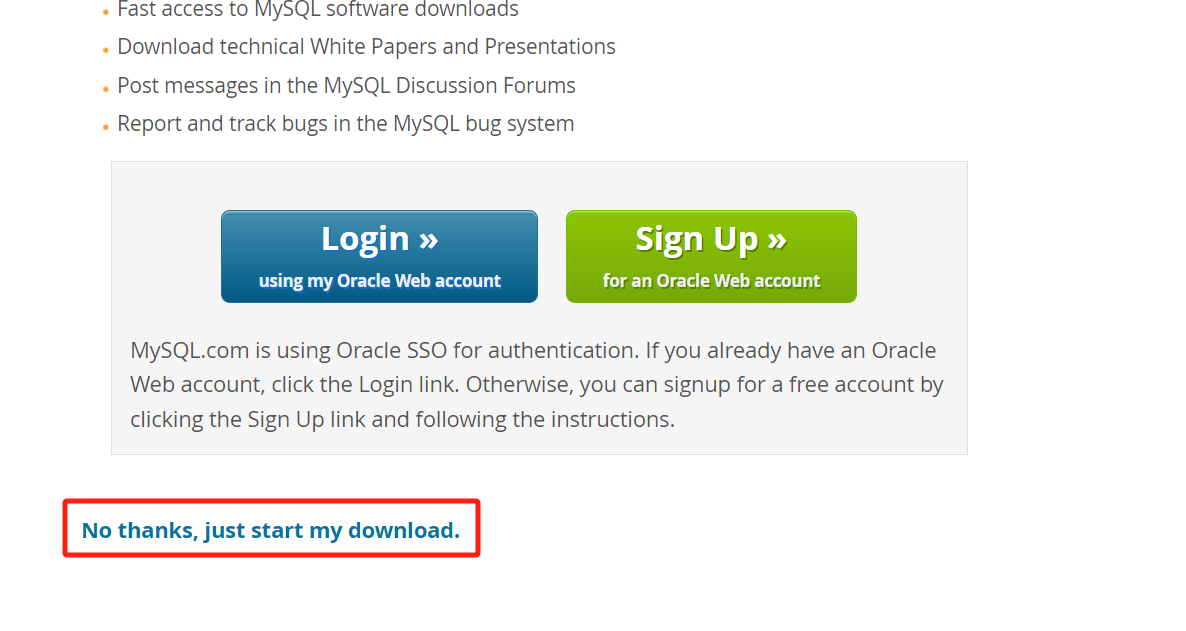
下载后进行解压,最好解压到非中文目录下,同时,记住解压的目录,后面用的上!!!
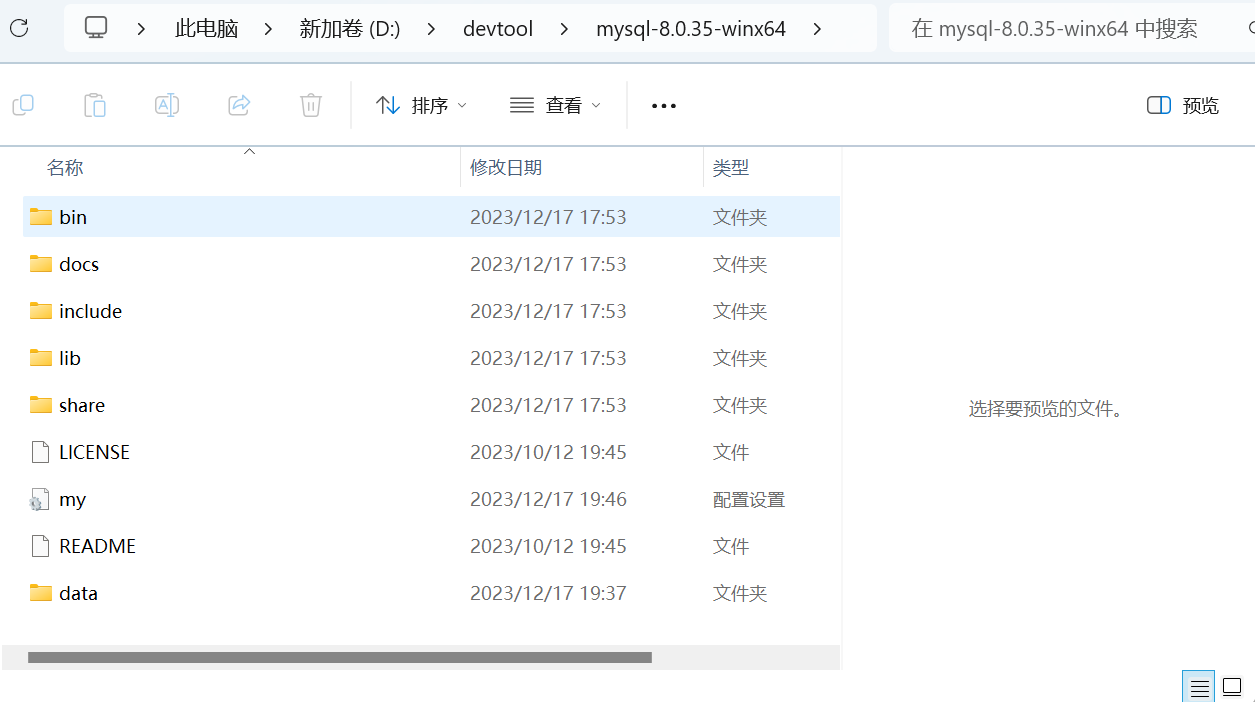
2.配置初始化文件my.ini
在文件根目录下创建一个txt文件,名字叫my,文件后缀改为ini
之后复制下面这个代码放在文件下
(新解压的文件没有my.ini文件,需自行创建)
以下代码除安装目录和数据的存放目录需修改,其余不用修改
[mysqld]
# 设置3306端口
port=3306
# 设置mysql的安装目录 ----------是你的文件路径-------------
basedir=D:\devtool\mysql-8.0.35-winx64
# 设置mysql数据库的数据的存放目录 ---------是你的文件路径data文件夹,后边会用命令行自行创建
datadir=D:\devtool\mysql-8.0.35-winx64\data
# 允许最大连接数
max_connections=200
# 允许连接失败的次数。
max_connect_errors=10
# 服务端使用的字符集默认为utf8mb4
character-set-server=utf8mb4
# 创建新表时将使用的默认存储引擎
default-storage-engine=INNODB
# 默认使用“mysql_native_password”插件认证
#mysql_native_password
#authentication_policy=caching_sha2_password
default_authentication_plugin=mysql_native_password
[mysql]
# 设置mysql客户端默认字符集
default-character-set=utf8mb4
[client]
# 设置mysql客户端连接服务端时默认使用的端口
port=3306
default-character-set=utf8mb4
3.初始化MySQL
使用管理员身份运行CMD(一定是管理员身份!!!!)
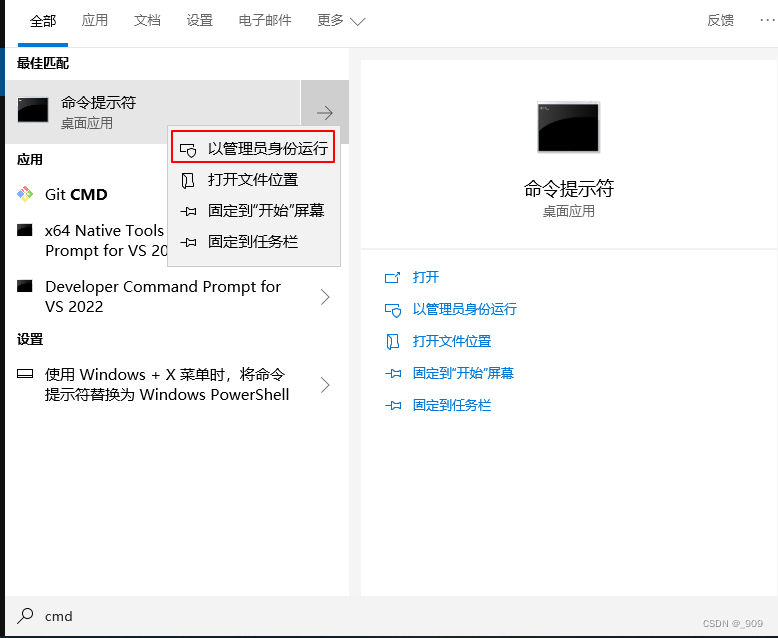
进入MySQL的bin目录

执行initialize命令
mysqld --initialize --console
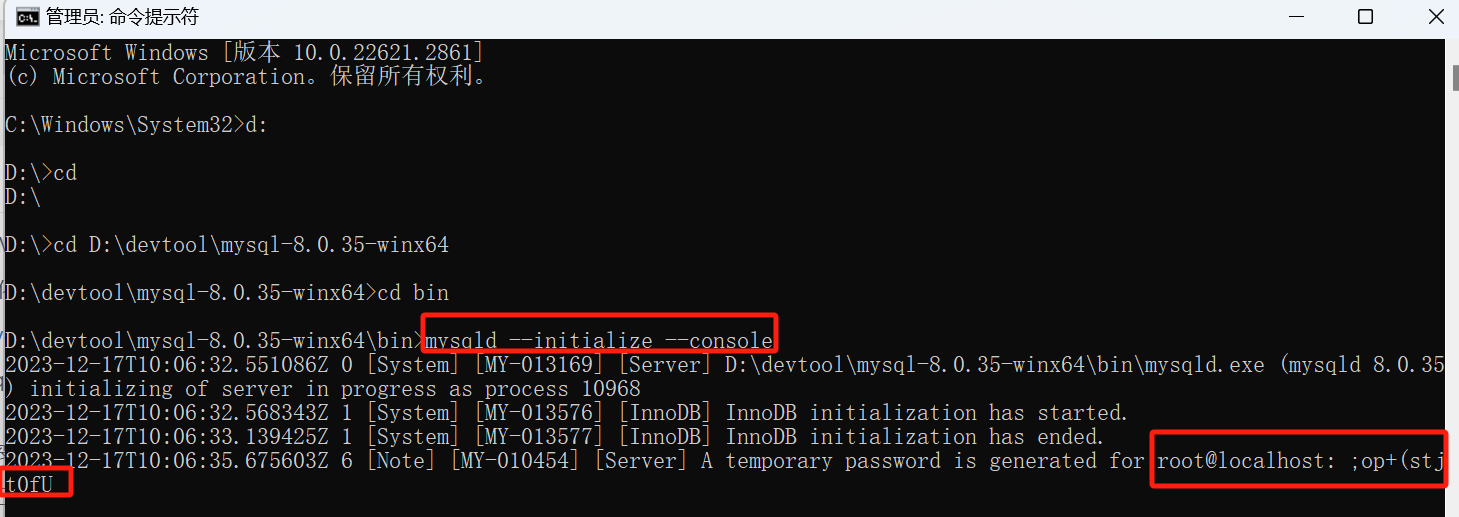
4.安装mysql服务并启动+修改密码
(1)安装MySQL服务
mysqld --install mysql8.0
我这里安装过,会提示服务已存在。

(2)启动MySQL服务
net start mysql8.0

我这里电脑上之前安装过MySQL5.6,把该服务停掉之后,启动正常。
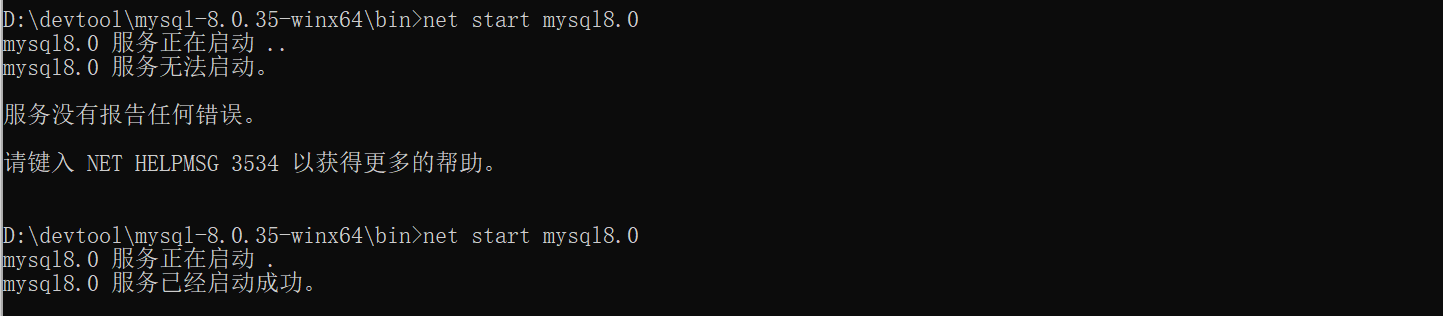
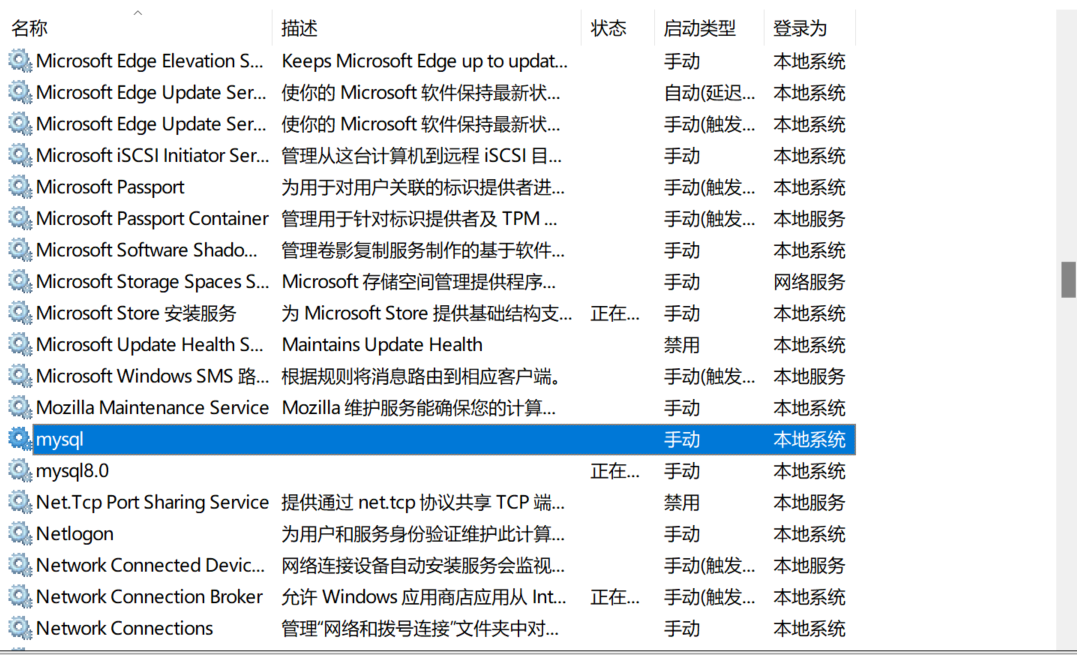
(3)连接MySQL
mysql -uroot -p
输入之后去复制一下刚刚保存下来的密码,并粘贴到命令台
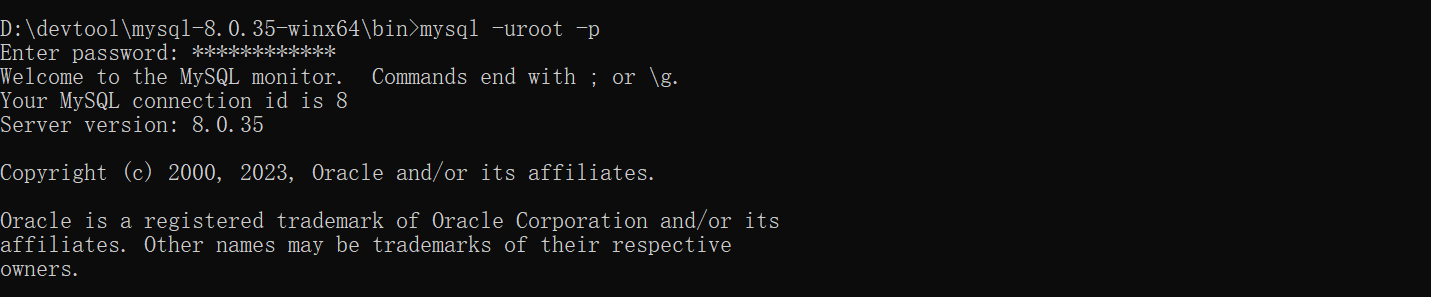
输入以下命令修改密码(把新的密码修改成你想要的密码)

5.配置环境变量
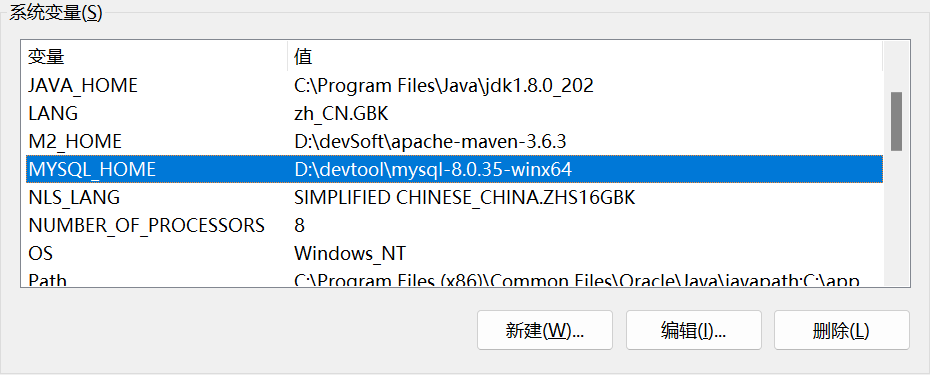
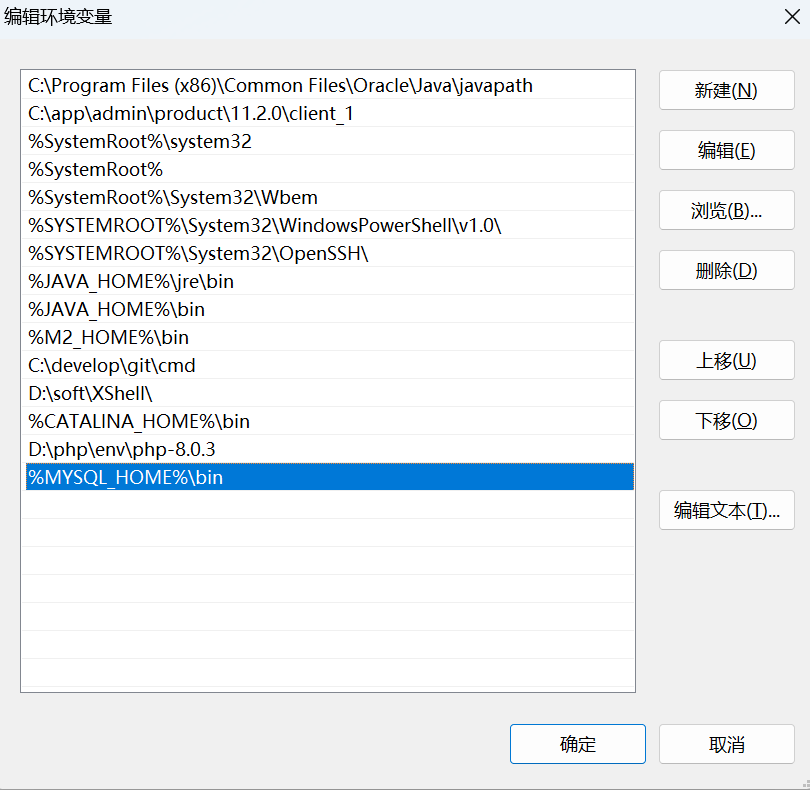
6.使用连接工具连接MySQL
我们使用navicat数据管理工具下载navicat
打开后点击连接,选择MySQL
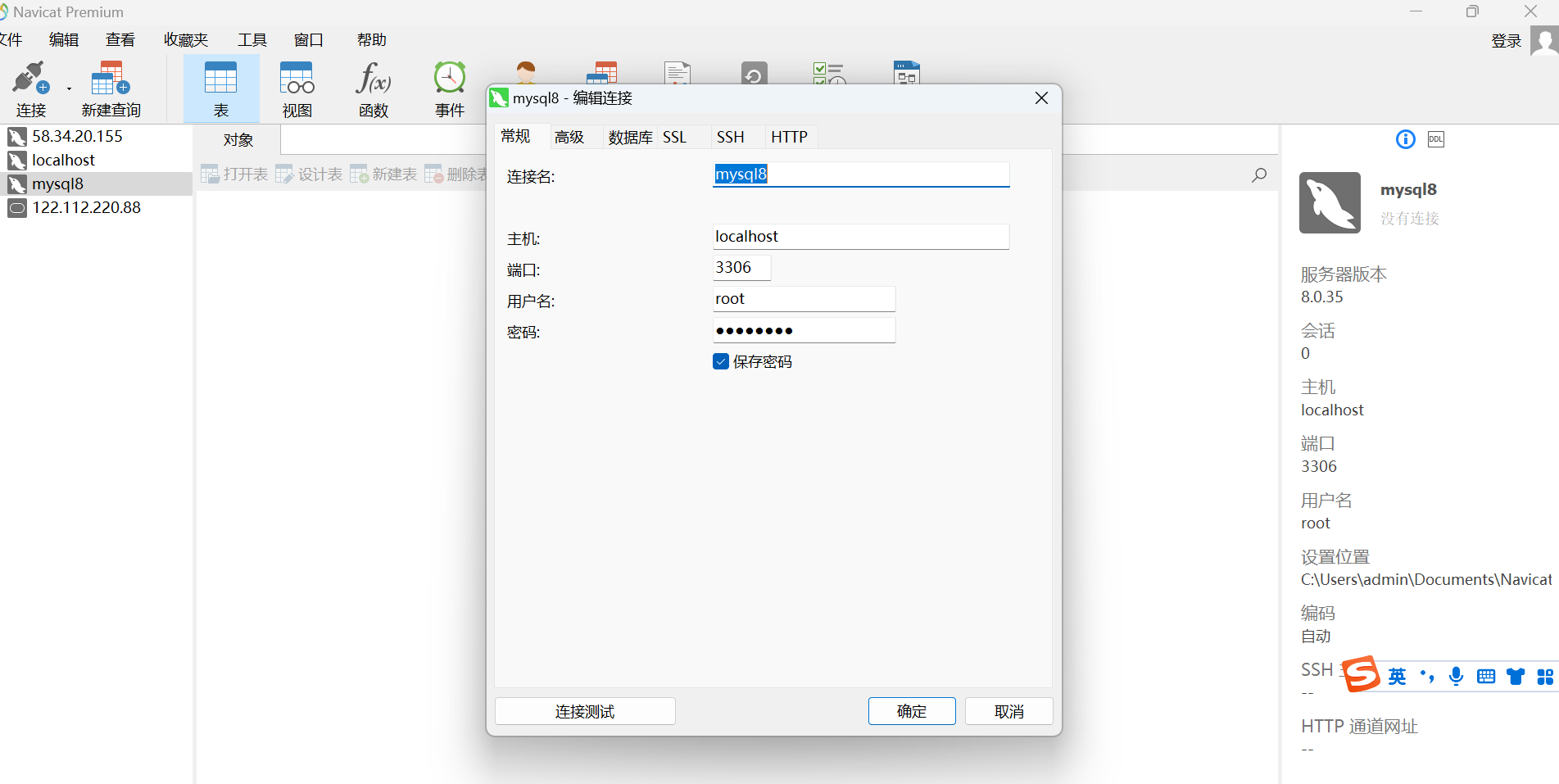





















 2094
2094











 被折叠的 条评论
为什么被折叠?
被折叠的 条评论
为什么被折叠?








